안녕하세요, 또니아빠 입니다.
오늘은 티스토리 블로그를 활성화하는 방법 중 네이버 서치어드바이저 를 사용하는 방법을
알려드리겠습니다.
저도 컴맹이기 떄문에 엄청해맸는데 정말 알기쉽게 캡쳐와 함께 알려드릴게요. 제가 진행했던
순서 그대로 따라하시면 정말 쉬울 겁니다.
기본적으로,
이 네이버 서치어드바이저 를 쓰시게 되는 이유가 다름아닌 내 티스토리의 검색이 되는걸
다음 뿐만 아니라 네이버 등 넓히려고 하다 보니 저도 알게 된 거였는데요.
티스토리를 만들고 글 을 쓴것이 몇개 없기 때문에 아직 제 티스토리가 1일 방문자가 100명이 안됩니다.^^;;

그래서 저도 방문하시는 분들을 늘려보려고 검색을 하다가 알게됐죠
그것이 바로!!
네이버 서치어드바이저
네이버 웹마스터도구
입니다.

1. 먼저 네이버에가서 네이버 서치어드바이저 라고 검색을 합니다. 검색하고 아래 버튼을 눌러서
홈페이지에 들어갑니다.
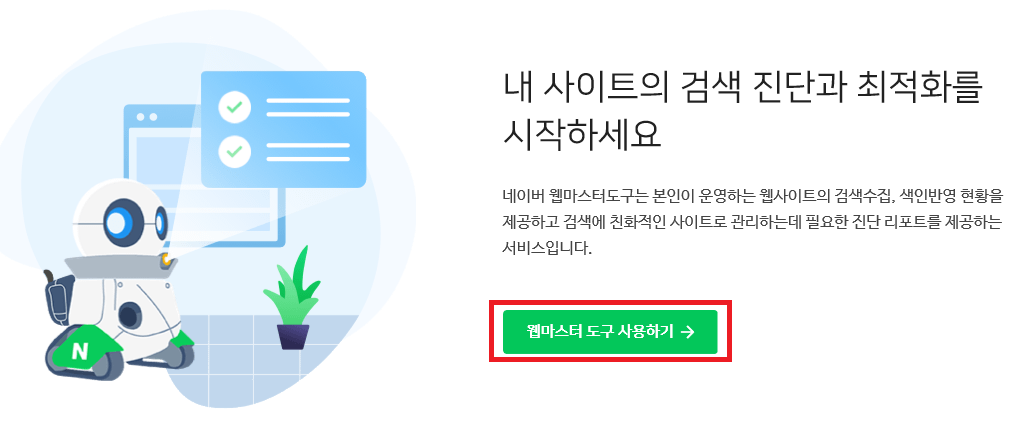
2. 서치어드바이저 홈페이지에서 메인페이지 상태에서 조금 내려오시면 빨간내모처럼
웹마스터 도구 시작하기 버튼이 있습니다. 그걸 클릭합니다.

3. 그 다음에 본인의 티스토리 주소를 복사해서 넣고 Enter~!

4. 주소를 입력하면 아래 와 같이 사이트소유 확인이라는 화면이 나옵니다. 이 과정이 제일
컴맹이었던 저도 힘들었던 과정이었는데요 잘따라 오세요 ㅎㅎ
2가지 방법을 고르는 중에 아래에 있는 HTML태그 를 선택합니다. (아직은 소유확인 버튼을 누르면안되요~!)
5. 설명이 나온대로 메타 태그 를 쭉 긁어서 복사를 합니다. (이 메타 태그 주소는 개인마다 다 다르게 뜨니 위에
사진과는 명령어가 다를거에요)
그런다음!!
6. 티스토리 블로그 관리자 페이지로 가서 스킨편집 으로 갑니다. 저는 처음에 플러그인 인줄 알았는데
그곳이 아니더라구요.

7. 스킨편집 화면으로 들어가면 화면 우측 상단쯤에 HTML 편집하는 란이 있습니다.
거기에 있는 html편집 버튼을 클릭 하면 명령어같은 화면으로 바뀌게됩니다.

8. 그 상태에서 아까 네이버 서치어드바이저 홈페이지에서 긁었던 메타 태그를 붙여넣기 해줍니다.
붙이는 위치는 맨처음 <head>바로 밑줄에 붙여넣기 를 해주면 되는 것입니다.

그런 다음 적용 버튼까지 눌러준뒤, 다시 아까 누르지 말라고 했었던 네이버 서치어드바이저 홈페이지를
가서 소유확인 을 다시 눌러주시면

소유가 확인되었다는 작은창이 뜨게 됩니다.
그럼 소유확인이 성공! 하게된거고 네이버에서도 나의 티스토리 글이 검색되게 된답니다. 물론활동을
잘해야 상위에 뜨겠죠 ^^;

이렇게 오늘도 블로그를 키우는 팁 하나를 알아봤습니다.
보면서 따라하시게 최대한 쉽게 써봤네요 보신 분들 방문자분들에게
도움이 되었으면 하는 바람입니다^^
내용이 유익했으면, 공감 하트 구독하기 꾸꾹 누르고 가시는거
잊지 마세요~! ^^.
'잡다한_TIPs' 카테고리의 다른 글
| 컴퓨터 화면 캡쳐 방법 알려드립니다. (윈도우10 화면 캡쳐 방법) Shift+S+윈도우키 (0) | 2021.06.18 |
|---|---|
| 한글 2010 무료 다운로드/ 한글 2020 무료 다운로드 체험판 설치 Tip (0) | 2021.06.03 |
| MS오피스(MS Office) 2019 무료 다운로드/설치 방법 (1) | 2021.05.31 |


